PS制作一只卡通绿孔雀
发布时间:2015-05-12 来源:查字典编辑
摘要:卡通图形的制作相对要简单很多。只需要用钢笔勾出相应的选区,拉上合适的渐变色。再适当组合在一起即可。虽然没有什么难点不过色调的搭配非常关键,每...
卡通图形的制作相对要简单很多。只需要用钢笔勾出相应的选区,拉上合适的渐变色。再适当组合在一起即可。虽然没有什么难点不过色调的搭配非常关键,每一部分的色调选取时候要多尝试几次,找到最为合适的色彩即可适合局部也要适合整体效果。
最终效果

1、新建一个800 * 600像素的画布,选择渐变工具,颜色设置如图1,拉出图2所示的径向渐变作为背景。
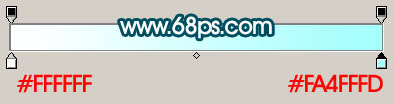
<图1>
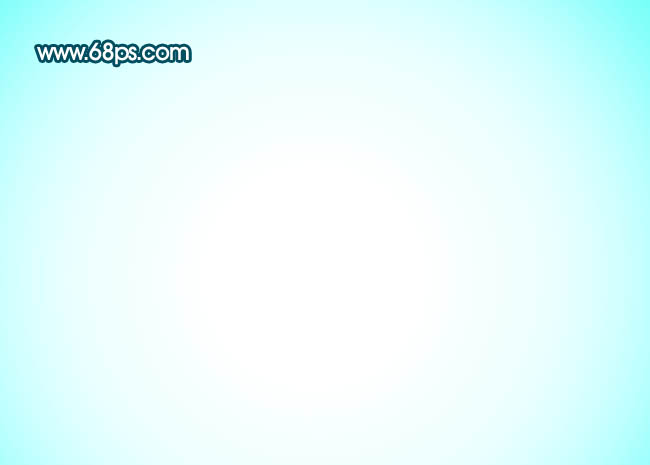
<图2>
2、新建一个图层,用钢笔勾出一片羽毛的路径,转为选区如图3。勾路径的时候如果不能一次勾好,可以分开勾。把选区填充黑色如图4。

<图3>

<图4>
3、把做好的羽毛多复制几层,适当调整角度和大小组成一个圆弧形如下图。然后把这些羽毛图层合并为一个图层。

<图5>


